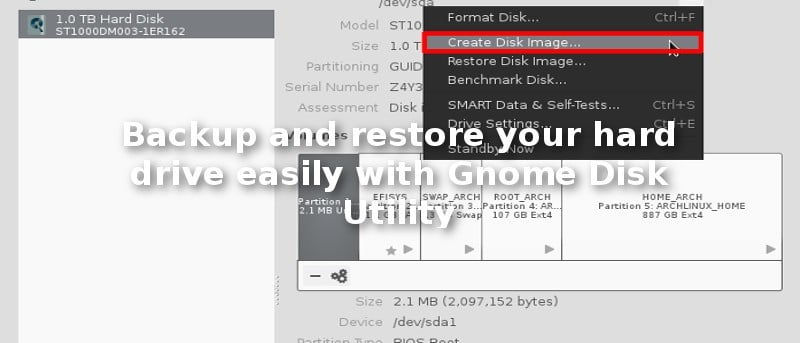Los discos duros modernos son una cosa asombrosa. Son súper rápidos, silenciosos y tienen más almacenamiento del que sabemos qué hacer. Dado que estas unidades son tan grandes, las personas están comenzando a almacenar más y más datos importantes en ellas.
Tener un solo disco duro que contenga todos sus documentos personales, imágenes, videos y archivos de música puede ser peligroso. Es por eso que hacer una copia de seguridad de su disco duro es esencial. Hay muchas maneras de hacer esto en Linux, pero la forma más fácil y sencilla es usar la utilidad de disco Gnome.
Instalando
Si eres usuario de Gnome, es probable que ya tengas este programa instalado. De lo contrario, utilizando el administrador de paquetes de distribuciones de Linux, busque el gnome-disk-utility paquete e instalarlo.
Preparándose para hacer una copia de seguridad
Antes de decidir hacer una copia de seguridad de su disco duro, debe comprender algo. Los discos duros son grandes. Si tiene una unidad de 500 GB y desea hacer una copia de seguridad, la imagen que genere con la herramienta será un archivo .IMG de 500 GB.
Probablemente sea una buena idea salir y comprar un disco duro externo de 1 TB (o más grande) si aún no tiene uno. Necesitará un lugar para almacenar la imagen del disco duro si necesita restaurarla a una nueva.
Haz una copia de seguridad de tu disco duro
Hacer una copia de seguridad de un disco duro es un proceso simple pero largo. Esto es lo que debe hacer. Inicie la herramienta Utilidad de disco de Gnome. Una vez que esté abierto, seleccione el disco duro que desea respaldar, haga clic en el menú de hamburguesas y luego haga clic en la opción «Crear imagen de disco».
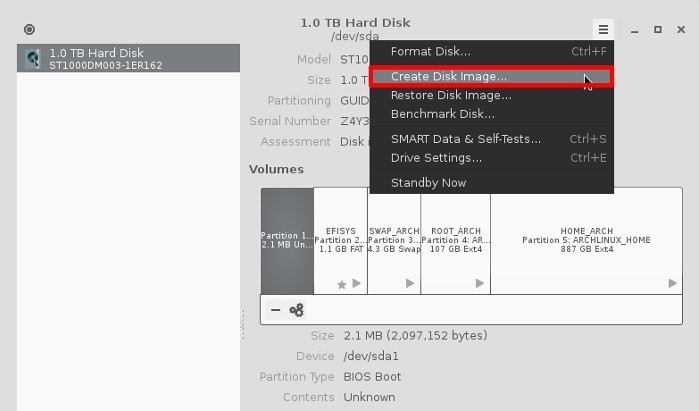
La herramienta le pedirá su contraseña. Ingresarlo. Después de eso, se le preguntará cómo desea nombrar el archivo .IMG y dónde desea guardar la copia de seguridad.
Nota: probablemente sea una buena idea nombrar la imagen de copia de seguridad de su disco duro como algo que pueda identificar fácilmente.
A continuación, se iniciará el proceso de copia de seguridad. Tendrá que ser paciente; esta parte toma un tiempo. Gnome Disk Utility está creando una imagen completa de su disco duro: cargador de arranque (Grub), particiones de intercambio, particiones de inicio y raíz también.
Sólo siéntate y relájate. Esto podría tomar un tiempo.
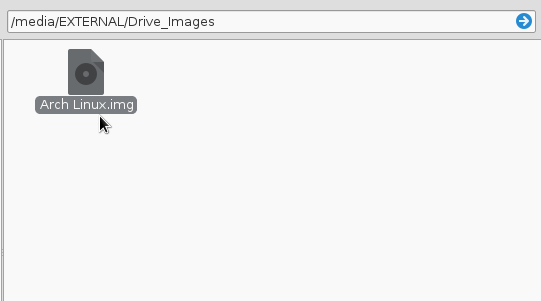
Cuando termine la copia de seguridad, tome el archivo .IMG y muévalo a su disco duro externo que pueda manejar el tamaño. Después de eso, simplemente coloque su externo en un lugar seguro. ¡No olvides dónde está!
Restaura tu disco duro
Restaurar su disco duro puede ser un poco complicado. Deberá crear un disco en vivo USB de Linux para poder iniciar la Utilidad de disco. ¿No estoy seguro de cómo hacer eso? Dirígete a esta guía y conviértete en un disco en vivo de Ubuntu.
Una vez que haya arrancado en su disco en vivo, abra una terminal e instale el paquete gnome-disk-utility (asumiendo que está usando un disco Live USB basado en Ubuntu).
sudo apt-get install gnome-disk-utility
Después de eso, simplemente inicie Gnome Disk Utility. Luego, conecte su unidad externa y móntela con el administrador de archivos.
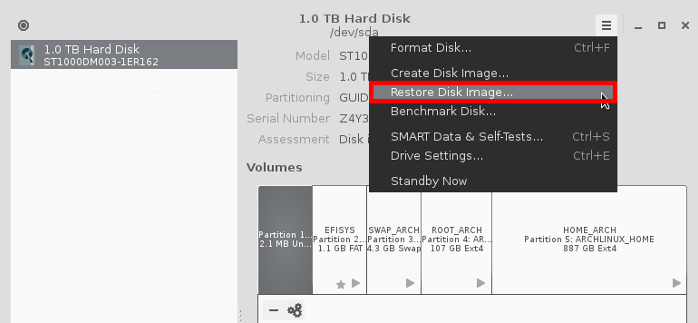
Dentro de la Utilidad de disco de Gnome, haga clic en el menú y busque la opción «Restaurar imagen de disco». Esto abrirá un menú. Navegue a través de él hacia su disco duro externo y seleccione la imagen del disco duro que creó anteriormente.
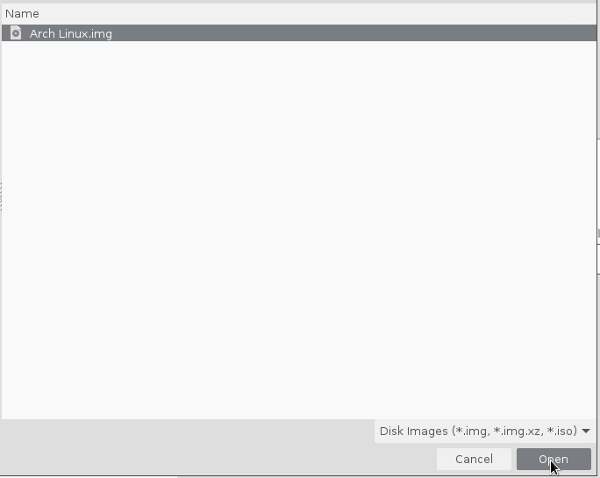
Una vez que lo hayas seleccionado, el programa comenzará el proceso de restauración.
Nota: dado que está restaurando desde un dispositivo externo a través de USB, esto llevará un tiempo. Sea paciente, y se hará lo suficientemente pronto.
Una vez que su unidad haya sido restaurada, ¡simplemente apague su disco en vivo de Ubuntu y reinicie! ¡Eso es todo!
Conclusión
Hay muchas formas de hacer una copia de seguridad de su disco duro, pero ninguna, en mi opinión, es tan simple y fácil de entender como la Utilidad de disco Gnome. ¡Es infalible! Espero que con la ayuda de esta guía, usted también pueda hacer una copia de seguridad de su disco duro y restaurarlo fácilmente.